IPhone, iPad और Mac पर iCloud पर स्वचालित बैकअप कैसे रोकें
अनेक वस्तुओं का संग्रह / / July 29, 2023
Android पर Google Drive की तरह, iCloud आपके iPhone, iPad और Mac से आपका सारा डेटा सहेजता है। आप बैकअप ले सकते हैं और अपने Apple डिवाइस पर स्टोरेज स्पेस बचा सकते हैं और अपने Apple खाते में लॉग इन करके इसे कहीं से भी एक्सेस कर सकते हैं। चूँकि डिफ़ॉल्ट iCloud स्टोरेज केवल 5GB है, आप इसे चुन सकते हैं अपनी भंडारण योजना को अपग्रेड करें.

लेकिन यदि आप ज्यादातर अपने ऐप्पल डिवाइस के आंतरिक भंडारण का उपयोग करते हैं, तो आप निश्चित रूप से डेटा को बचाने और पृष्ठभूमि में लगातार सिंक करने के लिए अपने आईक्लाउड स्वचालित बैकअप को बंद करना चाहेंगे। इस पोस्ट में, हम आपके iPhone, iPad और Mac पर iCloud पर स्वचालित बैकअप को रोकने के चरण साझा करेंगे।
IPhone पर स्वचालित iCloud बैकअप बंद करें
आइए आपके iPhone को आपके iCloud खाते में डेटा का बैकअप लेने से रोकने के चरणों से शुरुआत करें। आप हमेशा चुन सकते हैं अपना iCloud संग्रहण साफ़ करें अगर यह भर जाए. लेकिन इसे रोकने के लिए, अपने डेटा का बैकअप लेना बंद करना बेहतर है, खासकर उस डेटा का जिसकी अस्थायी रूप से आवश्यकता है।
स्टेप 1: अपने iPhone पर सेटिंग्स खोलें।

चरण दो: सबसे ऊपर अपने प्रोफ़ाइल नाम पर टैप करें.

चरण 3: आईक्लाउड पर टैप करें.

चरण 4: नीचे स्क्रॉल करें और iCloud बैकअप चुनें।

चरण 5: स्वचालित बैकअप को अक्षम करने के लिए 'इस iPhone का बैकअप लें' के बगल में स्थित टॉगल को बंद करें।

चरण 6: पुष्टि करने के लिए नीचे टर्न ऑफ पर टैप करें।

आप 'बैक अप ओवर मोबाइल डेटा' को अक्षम करना भी चुन सकते हैं।

iPhone पर iCloud में ऐप बैकअप बंद करें
आप अपने iPhone पर iCloud के विशिष्ट ऐप बैकअप को भी रोक सकते हैं। यह व्हाट्सएप और टेलीग्राम जैसे मैसेजिंग ऐप पर लागू होता है जिनके बैकअप की आवश्यकता तब होती है जब आप किसी नए डिवाइस पर स्विच करते हैं या अपने खाते में दोबारा लॉग इन करते हैं।
स्टेप 1: अपने iPhone पर सेटिंग्स खोलें।

चरण दो: सबसे ऊपर अपने प्रोफ़ाइल नाम पर टैप करें.

चरण 3: आईक्लाउड पर टैप करें.

चरण 4: सभी दिखाएँ पर टैप करें.

चरण 5: डेटा बैकअप के लिए iCloud का उपयोग करने वाले सभी ऐप्स देखने के लिए नीचे स्क्रॉल करें। आप ऐप का बैकअप अक्षम करने के लिए उसके बगल में स्थित टॉगल को टैप कर सकते हैं।
यदि आप आईपैड उपयोगकर्ता हैं तो आप उन्हीं चरणों का पालन कर सकते हैं। क्या आप कुछ iCloud संग्रहण पुनः प्राप्त करना चाहते हैं? के लिए हमारी मार्गदर्शिका पढ़ें iCloud से तस्वीरें हटाएं लेकिन अपने iPhone से नहीं.
आईपैड पर स्वचालित आईक्लाउड बैकअप बंद करें
यदि आप एक iPad उपयोगकर्ता हैं, तो यहां सब कुछ हटाए बिना iCloud बैकअप को रोकने का तरीका बताया गया है।
स्टेप 1: अपने आईपैड पर सेटिंग्स खोलें।

चरण दो: ऊपरी-बाएँ कोने में अपने प्रोफ़ाइल नाम पर टैप करें।

चरण 3: नीचे स्क्रॉल करें और दाएँ मेनू पर iCloud पर टैप करें।

चरण 4: iCloud बैकअप पर टैप करें.

चरण 5: सुविधा को अक्षम करने के लिए इस iPad का बैकअप लें के बगल में स्थित टॉगल को टैप करें।

Mac पर स्वचालित iCloud बैकअप बंद करें
एक मैक उपयोगकर्ता के रूप में, आप अपना डेटा संग्रहीत करने के लिए बाहरी हार्ड ड्राइव का विकल्प चुन सकते हैं। लेकिन यूएसबी पोर्ट की कमी आपको त्वरित पहुंच के लिए आईक्लाउड का उपयोग जारी रखने के लिए मजबूर कर सकती है। यहां बताया गया है कि आप अपने Mac पर iCloud पर स्वचालित बैकअप को कैसे रोक सकते हैं।
स्टेप 1: स्पॉटलाइट सर्च खोलने के लिए कमांड + स्पेसबार कीबोर्ड शॉर्टकट दबाएं, टाइप करें प्रणाली व्यवस्था, और रिटर्न दबाएँ.

चरण दो: ऊपरी-बाएँ कोने पर अपने प्रोफ़ाइल नाम पर क्लिक करें।

चरण 3: दाएँ मेनू से iCloud पर क्लिक करें।

चरण 4: आईक्लाउड ड्राइव का चयन करें।
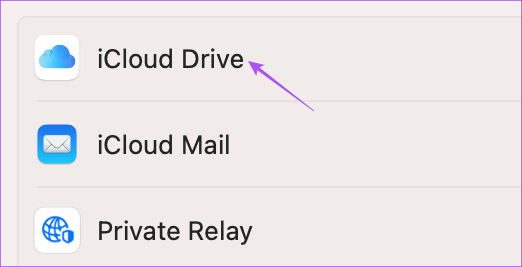
चरण 5: बैकअप रोकने के लिए iCloud Drive के बगल में स्थित टॉगल को बंद करें। फिर Done पर क्लिक करें.

Mac पर iCloud में ऐप बैकअप बंद करें
यहां बताया गया है कि आप अपने Mac पर iCloud पर विशिष्ट ऐप डेटा बैकअप कैसे अक्षम कर सकते हैं।
स्टेप 1: स्पॉटलाइट सर्च खोलने के लिए कमांड + स्पेसबार कीबोर्ड शॉर्टकट दबाएं, टाइप करें प्रणाली व्यवस्था, और रिटर्न दबाएँ.

चरण दो: ऊपरी-बाएँ कोने पर अपने प्रोफ़ाइल नाम पर क्लिक करें।

चरण 3: दाएँ मेनू से iCloud पर क्लिक करें।
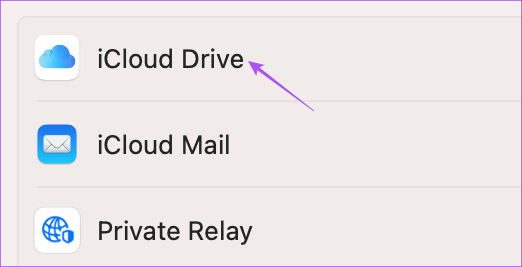
चरण 4: सभी दिखाएँ पर क्लिक करें.
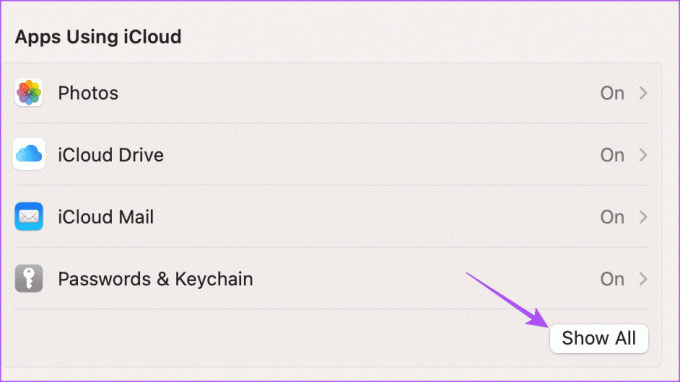
चरण 5: जिस ऐप का डेटा बैकअप बंद करना है उसके आगे टॉगल पर क्लिक करें।
अगर आप हैं तो आप हमारी पोस्ट भी पढ़ सकते हैं अपने Mac पर iCloud से कनेक्ट करते समय किसी भी त्रुटि का सामना करना पड़ रहा है.
आईक्लाउड स्टोरेज सेव करें
ये चरण iPhone, iPad और Mac पर स्वचालित बैकअप को रोककर आपके iCloud स्टोरेज को बचाने में आपकी मदद करेंगे। यदि आप विंडोज़ पीसी का उपयोग कर रहे हैं तो आप आईक्लाउड तक पहुंच सकते हैं। देशी ऐप्स के साथ, Apple ने Windows 11 पर डिफ़ॉल्ट फ़ोटो ऐप में iCloud फ़ोटो एकीकरण भी पेश किया है। आप भी कर सकते हैं Microsoft फ़ोटो के साथ iCloud फ़ोटो का उपयोग करें आपके विंडोज 11 कंप्यूटर पर।
अंतिम बार 21 जून, 2023 को अपडेट किया गया
उपरोक्त लेख में संबद्ध लिंक हो सकते हैं जो गाइडिंग टेक का समर्थन करने में सहायता करते हैं। हालाँकि, यह हमारी संपादकीय अखंडता को प्रभावित नहीं करता है। सामग्री निष्पक्ष और प्रामाणिक रहती है।



